Commandes GIT de base
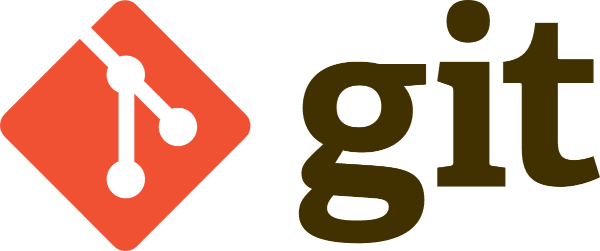
Git config
- L’une des commandes git les plus utilisées est git config. On l’utilise pour configurer les préférences de l’utilisateur : son adresse email, l’algorithme utilisé pour diff, le nom d’utilisateur et le format de fichier etc. Par exemple, la commande suivante peut être utilisée pour définir le mail d’un utilisateur:git config –global user.email sam@google.com
Git init
- Cette commande est utilisée pour créer un nouveau dépôt GIT :git init
Git add
- La commande git add peut être utilisée pour ajouter des fichiers à l’index. Par exemple, la commande suivante ajoutera un fichier nommé temp.txt dans le répertoire local de l’index:git add temp.txt
Git clone
- La commande git clone est utilisée pour la vérification des dépôts. Si le dépôt se trouve sur un serveur distant, utilisez:git clone alex@93.188.160.58:/chemin/vers/dépôt
- Inversement, si une copie de travail d’un dépôt local doit être créée, utilisez:git clone /chemin/vers/dépôt
Git commit
- La commande git commit permet de valider les modifications apportées au HEAD. Notez que tout commit ne se fera pas dans le dépôt distant.git commit –m “Description du commit”
Git status
- La commande git status affiche la liste des fichiers modifiés ainsi que les fichiers qui doivent encore être ajoutés ou validés. Usage:git status
Git push
- Git push est une autre commandes GIT de base. Un simple push envoie les modifications locales apportées à la branche principale associée :git push origin master
Git checkout
- La commande git checkout peut être utilisée pour créer des branches ou pour basculer entre elles. Par exemple nous allons créer une branche:command git checkout -b <nom-branche>
- Pour passer simplement d’une branche à une autre, utilisez:git checkout <nom-branche>
Git remote
- Cette commande remote permet à un utilisateur de se connecter à un dépôt distant. La commande suivante répertorie les dépôts distants actuellement configurés:git remote –v
- Cette commande permet à l’utilisateur de connecter le dépôt local à un serveur distant:git remote add origin <93.188.160.58>
Branche git
- La commande git branch peut être utilisée pour gérer les branches Git. Pour lister toutes les branches présentes dans le dépôt, utilisez:git branch
- Pour supprimer une branche:git branch –d <nom-branche>
Git pull
- Pour fusionner toutes les modifications présentes sur le dépôt distant dans le répertoire de travail local, la commande pull est utilisée. Usage:git pull
Git merge
- La commande git merge est utilisée pour fusionner une branche dans la branche active. Usage:git merge <nom-branche>
Git diff
- La commande git diff permet de lister les conflits. Pour visualiser les conflits d’un fichier, utilisezgit diff –base <nom-fichier>
- La commande suivante est utilisée pour afficher les conflits entre les branches à fusionner avant de les fusionner:git diff <branche-source> <branche-cible>
- Pour simplement énumérer tous les conflits actuels, utilisez:git diff
Git tag
- Le marquage est utilisé pour marquer des commits spécifiques avec des poignées simples. Un exemple peut être:git tag 1.1.0 <insert-commitID-here>
Git log
- L’ exécution de cette commande génère le log d’une branche. Un exemple de sortie :commit 15f4b6c44b3c8344caasdac9e4be13246e21sadw Author: Alex Hunter <alexh@gmail.com> Date: Mon Oct 1 12:56:29 2016 -0600
Git reset
- Pour réinitialiser l’index et le répertoire de travail à l’état du dernier commit, la commande git reset est utilisée :git reset –hard HEAD
Git rm
- Git rm peut être utilisé pour supprimer des fichiers de l’index et du répertoire de travail. Usage:git rm nomfichier.txt
Git stash
- L’une des moins connues, git stash aide à enregistrer les changements qui ne doivent pas être commit immédiatement. C’est un commit temporaire. Usage:git stash
Git show
- Pour afficher des informations sur tout fichier git, utilisez la commande git show . Par exemple:git show
Git fetch
- Git fetch permet à un utilisateur d’extraire tous les fichiers du dépôt distant qui ne sont pas actuellement dans le répertoire de travail local. Exemple d’utilisation:git fetch origin
Git ls-tree
- Pour afficher un fichier arborescent avec le nom et le mode de chaque élément, et la valeur SHA-1 du blob, utilisez la commande git ls-tree . Par exemple:git ls-tree HEAD
Git cat-file
- À l’aide de la valeur SHA-1, affichez le type d’un fichier à l’aide de la commande git cat-file . Par exemple:git cat-file –p d670460b4b4aece5915caf5c68d12f560a9fe3e4
Git grep
- Git grep permet à un utilisateur de rechercher dans les arbres de contenu des expressions et / ou des mots. Par exemple, pour rechercher www.hostinger.com dans tous les fichiers, utilisez:git grep « www.hostinger.com »
Gitk
- Gitk est l’interface graphique du dépôt local. Vous pouvez l’appeler en exécutant:gitk
Git instaweb
- Avec la commande git instaweb , un serveur Web peut être exécuté par interface avec le dépôt local. Qui redirige directement vers un serveur web. Par exemple:git instaweb –httpd=webrick
Git gc
- Pour optimiser le dépôt en supprimant les fichiers inutiles et les optimiser, utilisez:git gc
git archive
- La commande git archive permet à un utilisateur de créer un fichier zip ou tar contenant les composants d’un arbre du dépôt. Par exemple:git archive –format=tar master
Git prune
- Via la commande git prune , les fichiers qui n’ont pas de pointeurs entrants seront supprimés. Usage:git prune
Git fsck
- Pour effectuer une vérification d’intégrité du système de fichiers git, utilisez la commande git fsck . Tous les fichiers corrompus seront identifiés:git fsck
Git rebase
- La commande git rebase est utilisée pour la réapplication des commits sur une autre branche. Par exemple:git rebase master
Le tuto pour installer Git Sur DEbian
